 |
| كيفية تغيير الخلفية أو الكروما في برنامج تحرير الفيديو Camtasia Studio |
سنتعرف اليوم على طريقة تغيير الخلفية أو الكروما في برنامج Camtasia Studio لتحكم كامل في الفيديو والتعديل عليه كم تشاء
بداية لتحميل البرنامج اضغط هنا لتحميل Camtasia studio
قم بتشغل البرنامج بعد تثبيته
ثم قم بإضافة الفيديو إلى خانة مقاطع الفيديو وقم بنقله إلى 'Time Line'
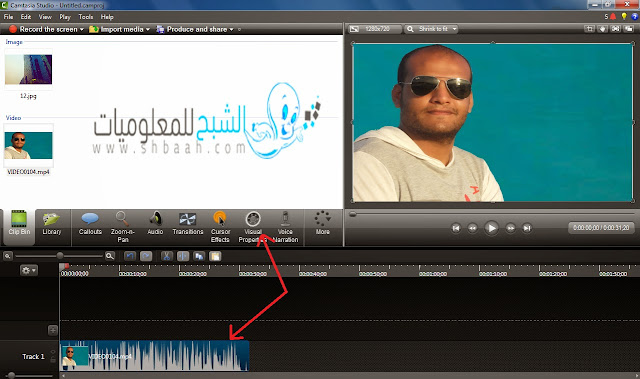 |
| كيفية تغيير الخلفية أو الكروما في برنامج تحرير الفيديو Camtasia Studio |
ثم بعد ذلك اتجه إلى 'Visual properties'
ثم قم بالضغط على 'Remove a color'
ثم 'color' واختر 'select color'
بعد الانتقال للفيديو قم بالضغط على اللون الأخضر لتغيير الخلفية أو الكروما
يرجى الانتباه أن نجاح العملية يعتمد على جودة الفيديو والإضاءة
في حالة عدم نجاح العملية قم بالانتقال للبديل واستخدام 'Tolerance'
بعد ذلك قم بإختيار الخلفية المناسبة حسب إختيارك
 |
| كيفية تغيير الخلفية أو الكروما في برنامج تحرير الفيديو Camtasia Studio |


ليست هناك تعليقات: